
时间:2021-02-06 08:23:06 来源:www.win10xitong.com 作者:win10
不知道你在使用win10系统办公的时候碰到过Win10浏览器缓存情况没有,这个问题今天小编碰到了。即便是很多平时能够独立解决很多问题的网友这次也可能不知道怎么处理Win10浏览器缓存的问题,我们需要怎么办呢?只需要进行以下的简单设置:1、打开IE浏览器界面,在浏览器右上角找到设置的图标,点击出现设置列表,选择Internet选项2、在出现的界面找到浏览历史记录,点击删除,接着点击设置即可很快速的解决了。这样讲肯定大家肯定是不明白的,接下来我们就结合图片非常详细的说一下Win10浏览器缓存的具体方法。
推荐系统下载:系统之家Win10专业版
操作流程:对于IE浏览器:1。打开IE浏览器界面,在浏览器右上角找到设置的图标,点击设置列表,选择互联网选项2。在界面中找到浏览历史,点击删除,然后点击设置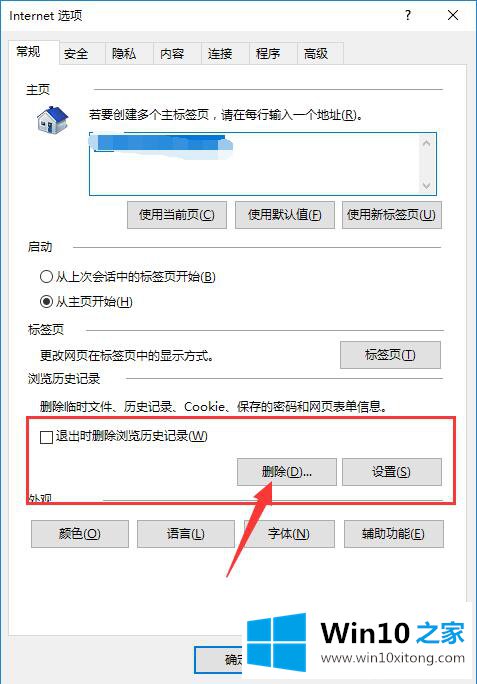
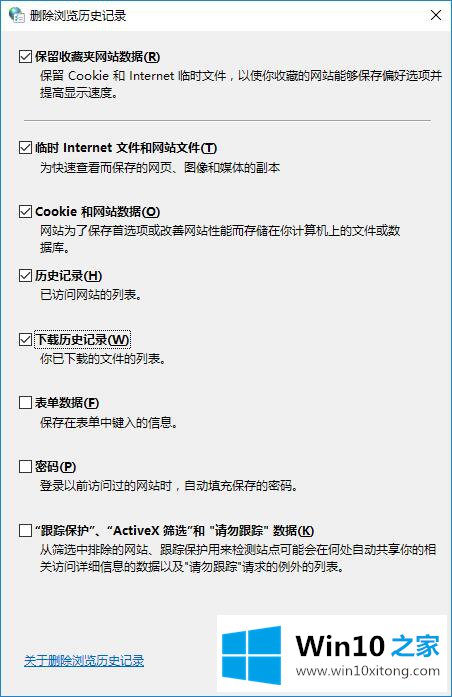
3.在互联网临时文件界面,将使用的磁盘空间设置为50MB4,选择历史记录选项,设置历史记录的存储天数,根据自己的要求选择存储天数,并确认设置完成。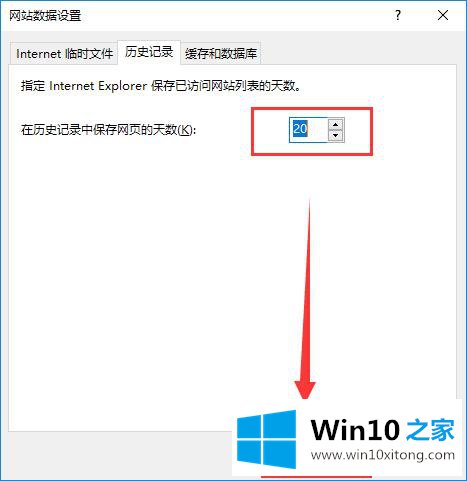
以上是教你如何清理Win10浏览器缓存的方法,希望对大家有帮助。
上面的文章非常详细的讲了Win10浏览器缓存的具体方法,如果你有更好更快的解决方法,那可以给本站留言,小编也一起来共同学习。